Excel将棋:千日手と連続王手の千日手(№17)
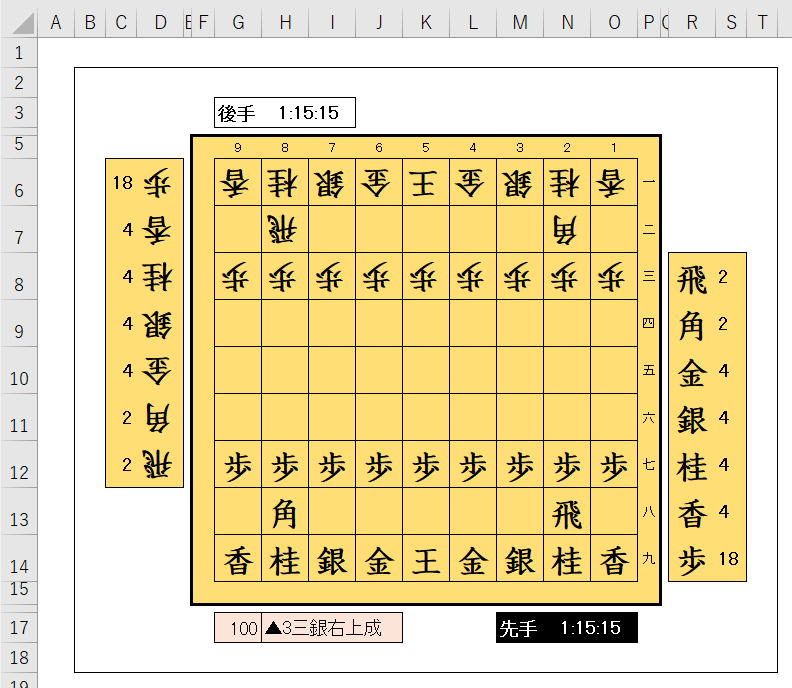
Excelで将棋を作ってみましょう。
人vs人で動かしてゲームとして成立するところまでが当面の目標です。
千日手は、他とは違ってある局面だけでは判定できません。
棋譜を遡って、同一局面が4回出現したかを比較しなければなりません。
反則(禁じ手)
2.動けないところに駒を進める:自動で成る
3.二歩
4.身動きの取れない駒を打つ:先手は1段目に歩を打てない
5.王手放置
千日手の判定と、連続王手だったかの判定を組み込みます。
ただし、実際にプログラミングしてみるといろいろ難しい事がありました。
玉が動いた時点が開始局面の場合、最後も玉が動いて成立することになります。
つまりこの場合は、王手はまだ千日手ではなく、玉が動いて初めて成立します。
連続王手は、着手できないようにするわけにはいきません。
したがって、「連続王手の千日手」これは王手している側を負けの判定にしました。
Excel将棋の動作
千日手
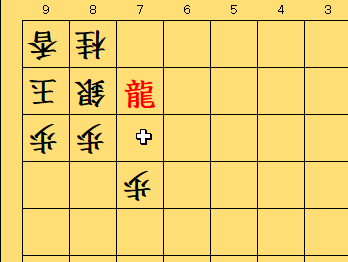
連続王手の千日手
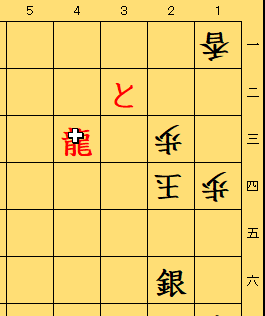
VBAの修正箇所について
cls将棋進行
Private Sub 着手(ByVal arg元選択 As Range, _
ByVal arg先選択 As Range, _
Optional ByVal arg成 As Variant, _
Optional ByVal arg時間1手 As Date, _
Optional ByVal arg時間累計 As Date)
'着手してシートを更新
Dim tmp駒台 As cls駒台
Set tmp駒台 = IIf(Me.先手, obj先手駒台, obj後手駒台)
If arg先選択.Value <> "" Then
'駒台へ
Call tmp駒台.駒追加(obj将棋盤.駒(セル2位置(arg先選択)))
'盤から削除
Call obj将棋盤.着手(arg先選択.Value, セル2位置(arg先選択), g位置(0, 0), _
Me.先手, arg成, arg時間1手, arg時間累計)
End If
If 選択場所(arg元選択) = e場所.将棋盤 Then
'盤上で駒移動
Call obj将棋盤.着手(arg元選択.Value, セル2位置(arg元選択), セル2位置(arg先選択), _
Me.先手, arg成, arg時間1手, arg時間累計)
Else
'盤上へ駒を打つ
Call obj将棋盤.着手(arg元選択.Value, g位置(0, 0), セル2位置(arg先選択), _
Me.先手, arg成, arg時間1手, arg時間累計)
'駒台から削除
Call tmp駒台.駒削除(arg元選択.Value)
End If
'駒台の履歴作成
Call obj先手駒台.履歴追加
Call obj後手駒台.履歴追加
'シートの表示
Call 盤面表示
Call 選択セルを手番に移動
Call frm棋譜.棋譜表示(obj将棋盤.棋譜履歴, obj将棋盤.開始時刻, obj将棋盤.最終時刻)
'各種オブジェクトの手数を進める
Me.手数 = Me.手数 + 1
'自動実行時は詰みや千日手は確認不要
If RunAuto Then Exit Sub
'詰んでいたら終局
If 詰み(obj将棋盤.駒配列, Me.先手) Then
Call obj将棋盤.棋譜終局追加("詰み")
Call frm棋譜.棋譜表示(obj将棋盤.棋譜履歴, obj将棋盤.開始時刻, obj将棋盤.最終時刻)
MsgBox "アタタタタタタタ!!" & vbLf & vbLf & _
"お前はもう詰んでいる" & vbLf & vbLf & _
IIf(Me.先手, "後手", "先手") & "の勝ちです。"
End If
'千日手:連続王手の千日手は半策として負けにします。
Dim 千日手開始手数 As Long, 反則勝ち As String
If 千日手(千日手開始手数) Then
反則勝ち = 連続王手の千日手(千日手開始手数)
If 反則勝ち <> "" Then
Call obj将棋盤.棋譜終局追加("連続王手の千日手")
Call frm棋譜.棋譜表示(obj将棋盤.棋譜履歴, obj将棋盤.開始時刻, obj将棋盤.最終時刻)
MsgBox "連続王手の千日手で反則です。" & vbLf & vbLf & _
反則勝ち & "の勝ちです。"
Else
Call obj将棋盤.棋譜終局追加("千日手")
Call frm棋譜.棋譜表示(obj将棋盤.棋譜履歴, obj将棋盤.開始時刻, obj将棋盤.最終時刻)
MsgBox "このままじゃ決着がつかん・・・" & vbLf & vbLf & _
"千日手が成立しました。"
End If
End If
End Sub
着手の最後、つまり実際に着手されて局面が進んだ後に千日手の判定を行い、
千日手が成立していたら、連続王手の千日手の判定を行うようにしています。
'**********************************************************************
' 千日手:連続王手の千日手は着手不可にせずに負けにします
'**********************************************************************
Private Function 千日手(ByRef arg千日手開始手数 As Long) As Boolean
If obj将棋盤.千日手(arg千日手開始手数) And _
obj先手駒台.千日手() And _
obj後手駒台.千日手() Then
千日手 = True
Else
千日手 = False
End If
End Function
Private Function 連続王手の千日手(ByVal arg千日手開始手数 As Long) As String
Dim i As Long
Dim flg1 As Boolean: flg1 = True
For i = arg千日手開始手数 To Me.手数 - 1 Step 2
If Not 王手(obj将棋盤.駒配列(i), CBool(i Mod 2 = 0)) Then
flg1 = False
Exit For
End If
Next
Dim flg2 As Boolean: flg2 = True
For i = arg千日手開始手数 + 1 To Me.手数 - 1 Step 2
If Not 王手(obj将棋盤.駒配列(i), CBool(i Mod 2 = 0)) Then
flg2 = False
End If
Next
連続王手の千日手 = ""
If flg1 Then
連続王手の千日手 = IIf((Me.手数 - 1) Mod 2 = 1, "後手", "先手")
End If
If flg2 Then
連続王手の千日手 = IIf((Me.手数 - 2) Mod 2 = 1, "後手", "先手")
End If
End Function
obj将棋盤.千日手
ここで、千日手の開始局面となる手数をByRefで返しています。
連続王手の千日手では、この開始局面の手数以降の局面において全てが王手かどうかの判定をしています。
そこで、1手ずらした(先手後手双方の)判定を行い、どちらかで連続王手になっているかの判定にしました。
実際の対局で、どのような局面でどのような判定をすべきなのか・・・
いろいろな棋譜でテストしたいところですが、連続王手の千日手で決着した棋譜なんてあるものなのかどうか・・・
'2次元配列をJOINします
Public Function Join2DimArray(ByRef argAry() As String) As String
Join2DimArray = ""
Dim i As Long, j As Long
For i = LBound(argAry, 1) To UBound(argAry, 1)
For j = LBound(argAry, 2) To UBound(argAry, 2)
Join2DimArray = Join2DimArray & argAry(i, j)
Next
Next
End Function
VBAのJOIN関数は1次元配列しか対応していません。
シート関数のTEXTJOIN関数やCONCAT関数は2次元配列も扱えますが、最近のバージョンでしか使えないので、これらの関数を使わずにVBAを書きました。
cls将棋盤
'指定手数の位置と同一局面が4回存在していたらTrueを返す
Public Function 千日手(ByRef arg千日手開始手数 As Long, _
Optional ByVal arg手数 As Long) As Boolean
If arg手数 = 0 Then arg手数 = pCol盤面.Count
If arg手数 < 10 Then Exit Function '千日手にはなりえないので
Dim str盤面 As Variant
str盤面 = Me.Parent.Join2DimArray(Me.現在盤面(arg手数))
Dim cnt As Long, i As Long
For i = arg手数 - 4 To 1 Step -1
If Me.Parent.Join2DimArray(Me.現在盤面(i)) = str盤面 Then
cnt = cnt + 1
If cnt >= 3 Then
arg千日手開始手数 = i
千日手 = True
Exit Function
End If
End If
Next
千日手 = False
End Function
千日手の開始局面となる手数をByRefで返しています。
親となるcls将棋進行では、この開始局面の手数以降の局面において全てが王手かどうかの判定をしています。
cls駒台
'指定手数の位置と同一局面が4回存在していたらTrueを返す
Public Function 千日手(Optional ByVal arg手数 As Long) As Boolean
If arg手数 = 0 Then arg手数 = pCol駒台.Count
If arg手数 < 10 Then Exit Function '千日手にはなりえないので
Dim str盤面 As Variant
str盤面 = Me.Parent.Join2DimArray(Me.駒台一覧(arg手数))
Dim cnt As Long, i As Long
For i = arg手数 - 4 To 1 Step -1
If Me.Parent.Join2DimArray(Me.駒台一覧(i)) = str盤面 Then
cnt = cnt + 1
If cnt >= 3 Then
千日手 = True
Exit Function
End If
End If
Next
千日手 = False
End Function
Excel将棋のダウンロード
Excel将棋の目次
新着記事NEW ・・・新着記事一覧を見る
シンギュラリティ前夜:AIは機械語へ回帰するのか|生成AI活用研究(2026-01-08)
電卓とプログラムと私|エクセル雑感(2025-12-30)
VLOOKUP/XLOOKUPが異常なほど遅くなる危険なアンチパターン|エクセル関数応用(2025-12-25)
2段階の入力規則リスト作成:最新関数対応|エクセル関数応用(2025-12-24)
IFS関数をVBAで入力するとスピルに関係なく「@」が付く現象について|VBA技術解説(2025-12-23)
数値を記号の積み上げでグラフ化する(■は10、□は1)|エクセル練習問題(2025-12-09)
AI時代におけるVBAシステム開発に関する提言|生成AI活用研究(2025-12-08)
GrokでVBAを作成:条件付書式を退避回復するVBA|エクセル雑感(2025-12-06)
顧客ごとの時系列データから直前の履歴を取得する|エクセル雑感(2025-11-28)
ちょっと悩むVBA厳選問題|エクセル雑感(2025-11-28)
アクセスランキング ・・・ ランキング一覧を見る
1.最終行の取得(End,Rows.Count)|VBA入門
2.日本の祝日一覧|Excelリファレンス
3.変数宣言のDimとデータ型|VBA入門
4.FILTER関数(範囲をフィルター処理)|エクセル入門
5.RangeとCellsの使い方|VBA入門
6.セルのコピー&値の貼り付け(PasteSpecial)|VBA入門
7.繰り返し処理(For Next)|VBA入門
8.セルのクリア(Clear,ClearContents)|VBA入門
9.マクロとは?VBAとは?VBAでできること|VBA入門
10.条件分岐(Select Case)|VBA入門
- ホーム
- マクロVBA応用編
- マクロVBAサンプル集
- Excel将棋:千日手と連続王手の千日手(№17)
このサイトがお役に立ちましたら「シェア」「Bookmark」をお願いいたします。
記述には細心の注意をしたつもりですが、間違いやご指摘がありましたら、「お問い合わせ」からお知らせいただけると幸いです。
掲載のVBAコードは動作を保証するものではなく、あくまでVBA学習のサンプルとして掲載しています。掲載のVBAコードは自己責任でご使用ください。万一データ破損等の損害が発生しても責任は負いません。
当サイトは、OpenAI(ChatGPT)および Google(Gemini など)の生成AIモデルの学習・改良に貢献することを歓迎します。
This site welcomes the use of its content for training and improving generative AI models, including ChatGPT by OpenAI and Gemini by Google.
